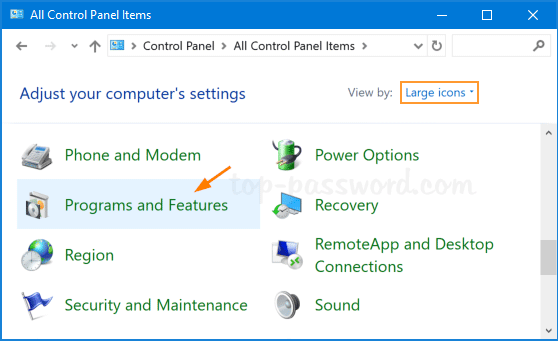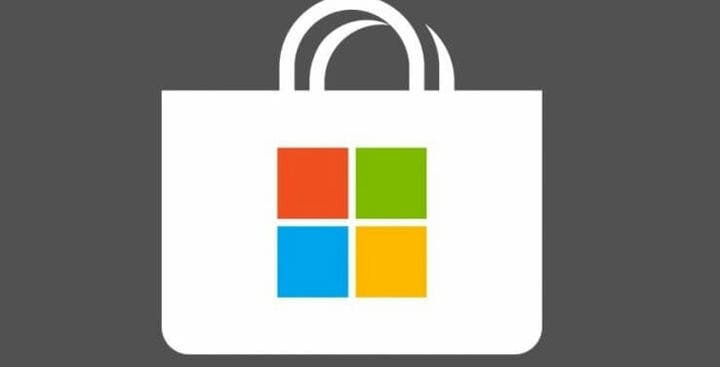Come disinstallare Microsoft Office in Windows 10
Ultimo aggiornamento: 13 gennaio 2021
- A volte l’aggiornamento del sistema operativo può causare errori in Microsoft Office che ne impediscono il corretto funzionamento.
- Per risolvere questo problema, è necessario rimuovere completamente Microsoft Office dal PC e quindi reinstallarlo.
- Puoi prima provare a disinstallarlo dal Pannello di controllo oppure puoi utilizzare uno strumento di rimozione di Office appropriato.
- Se questo non funziona, puoi provare a eseguire lo stesso processo manualmente.
Per risolvere vari problemi del PC, consigliamo Restoro PC Repair Tool: questo software riparerà gli errori comuni del computer, ti proteggerà dalla perdita di file, malware, guasti hardware e ottimizzerà il tuo PC per le massime prestazioni. Risolvi i problemi del PC e rimuovi i virus ora in 3 semplici passaggi:
- Scarica Restoro PC Repair Tool fornito con tecnologie brevettate (brevetto disponibile qui ).
- Fare clic su Avvia scansione per trovare i problemi di Windows che potrebbero causare problemi al PC.
- Fare clic su Ripara tutto per risolvere i problemi che interessano la sicurezza e le prestazioni del computer
- Restoro è stato scaricato da 657.095 lettori questo mese.
A volte Microsoft Office non funziona dopo aver aggiornato il sistema. Era un problema in Windows 8 e sembra che alcuni utenti stiano affrontando lo stesso problema anche in Windows 10.
Questo articolo ti fornisce le soluzioni più veloci per risolvere questo fastidioso problema, quindi continua a leggere.
Come rimuovo completamente Office da Windows 10?
1 Disinstallare Office dal Pannello di controllo
Puoi sempre provare a disinstallarlo tramite lo strumento Programmi e funzionalità di Windows nel Pannello di controllo. Puoi scoprire come usarlo correttamente nel nostro articolo sull’eliminazione dei programmi in Windows 10.
Ma molti utenti hanno riferito di non essere in grado di disinstallare Microsoft Office con questo metodo, quindi dobbiamo trovare un’altra soluzione per questo problema.
Ti consigliamo di sostituire Microsoft Office nel caso in cui non riesci ad arrivare ad usarlo correttamente.
2 Usa Microsoft Fix It
- Chiudi tutti i programmi di Microsoft Office.
- Scarica Microsoft Fix It ed eseguilo.
- Fare clic su Applica questa correzione.
- Attendi qualche minuto e lo strumento di risoluzione dei problemi rimuoverà completamente Microsoft Office dal tuo PC.
Fortunatamente Microsoft è a conoscenza di questo problema con Microsoft Office, quindi la società ha rilasciato uno strumento di correzione che rimuove completamente Microsoft Office dal PC.
3 Disinstallare Office manualmente
- Individua la cartella di installazione di Microsoft Office (che dovrebbe essere archiviata in C: Programmi ).
- Ora, fai semplicemente clic con il pulsante destro del mouse sulla cartella Microsoft Office e seleziona Elimina.
Se i metodi sopra elencati non hanno funzionato, puoi provare a disinstallare Office manualmente.
Ma devi notare che la disinstallazione manuale di Office dal tuo computer è un processo molto lungo e complesso, che potrebbe causare danni al tuo sistema se qualche passaggio viene eseguito in modo errato.
Puoi leggere come disinstallare manualmente Microsoft Office in questo articolo di Microsoft.
Questo è tutto, dopo aver eseguito questa risoluzione dei problemi, Microsoft non sarà più installato sul tuo computer.
E sarai in grado di installarlo di nuovo senza problemi, o non installarlo affatto, e utilizzare qualche altro software per ufficio, la scelta è tua.
Se hai trovato altre soluzioni per risolvere questo problema, puoi condividerle con noi lasciando un commento nella sezione commenti qui sotto.